Come aggiungere il widget di traduzione di Google in WordPress?
Pubblicato: 2021-09-13Quando crei contenuti sul tuo sito web, dovresti ricordare che i siti web vengono visualizzati in tutto il mondo. Per questo motivo, vale la pena tradurre il tuo sito web, anche se una parte significativa dei tuoi lettori proviene da una determinata località. Inoltre, se desideri espandere il tuo negozio online in nuovi mercati o semplicemente migliorare l'esperienza di navigazione sul Web per le persone di tutto il mondo, aggiungere funzionalità di traduzione al tuo sito è un'idea fantastica. In questo articolo, esamineremo i vantaggi dell'integrazione del widget di Google Translation nel tuo sito WordPress, nonché un plug-in che può aiutarti a configurarlo senza problemi.
Perché prendere in considerazione Google Translate?
Le capacità di intelligenza artificiale di Google stanno migliorando avvicinandosi all'intelligenza umana e la traduzione di contenuti con Google translate ha i seguenti vantaggi:
- Google Translate lo rende semplice da usare traducendo automaticamente il tuo sito web in oltre 100 lingue diverse.
- Aiuta nella rimozione di eventuali barriere linguistiche che potrebbero impedire ai clienti di effettuare acquisti o leggere i tuoi blog.
- Poiché le persone preferiscono utilizzare Internet nella loro lingua, l'integrazione di Google Translate nel tuo sito WordPress aiuta ad aumentare il traffico organico e a trattenere più a lungo i visitatori sul tuo sito.
Plugin per configurare Google Translate in WordPress
A differenza di altri sistemi di gestione dei contenuti, è facile configurare siti Web multilingue con la piattaforma WordPress self-hosted. Questo perché ci sono così tanti plugin disponibili per eseguire questa funzione. Tuttavia, quando si tratta di selezionare un plug-in di traduzione per WordPress, ci sono alcune cose che devi considerare. Potrebbe essere necessario conoscere e comprendere il processo di installazione e configurazione e l'impatto della traduzione sui tuoi sforzi di ottimizzazione dei motori di ricerca. Questo articolo affronterà in modo specifico il plug-in Google Language Translator e come viene utilizzato per tradurre un sito web.
Plugin Google Language Translator
Google Language Translator è il plugin di traduzione per WordPress più popolare che molti sviluppatori usano comunemente. Molti siti web multilingue utilizzano questo plugin perché è potente e leggero, quindi non rallenterà il tuo sito. Il plugin ha sia la versione gratuita che quella a pagamento, sebbene la versione a pagamento abbia funzionalità avanzate. La versione gratuita include JavaScript integrato che traduce automaticamente il tuo sito Web in molte lingue. Al contrario, la versione a pagamento consiste in un proxy di traduzione che consente a ciascuna lingua di avere il proprio dominio e di essere indicizzata dai motori di ricerca, migliorando l'ottimizzazione per i motori di ricerca a livello mondiale. La versione gratuita di questo plugin supporta tutte le lingue. Fornisce una traduzione automatica completa, ma se hai bisogno di accedere alla modifica della traduzione o all'ottimizzazione multilingue per i motori di ricerca, dovrai passare a un abbonamento o a un account a pagamento.
Installa il plugin Google Language Translator
Google Translate converte dinamicamente ogni pagina del tuo sito web in qualsiasi lingua supportata da Google Translate. Segui le istruzioni seguenti per configurare il plugin nel tuo sito WordPress.
- Innanzitutto, accedi alla dashboard di WordPress e vai alla sezione "Plugin> Aggiungi nuovo".
- Cerca "google language translate" per trovare il plug-in Google Language Translator.
- Fai clic sul pulsante Installa e quindi attivalo sul tuo sito.
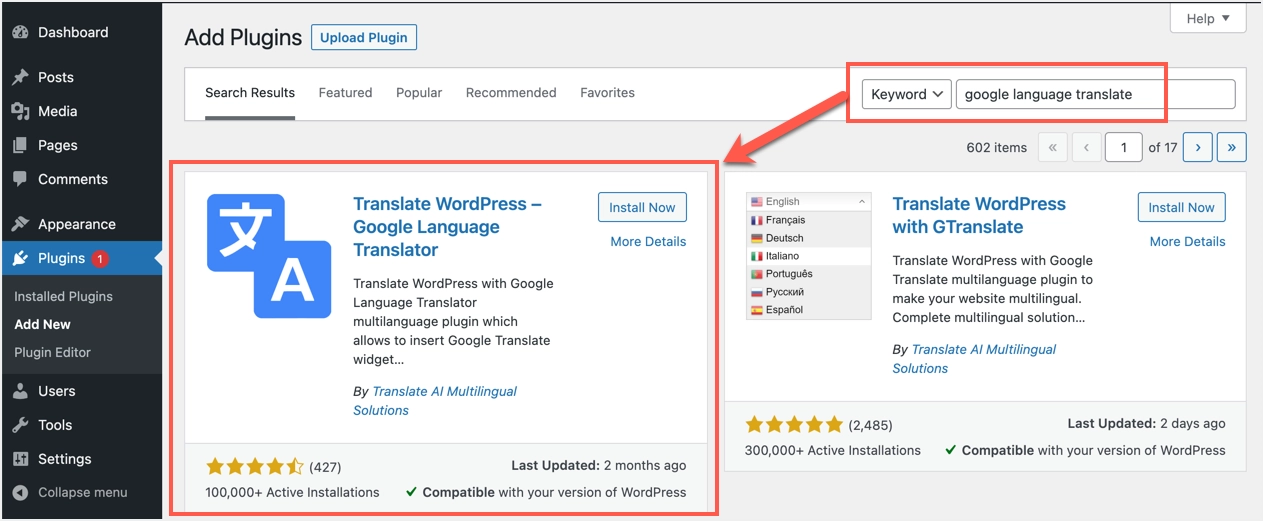
Configura il plugin Google Language Translator
Il plugin offre un'interfaccia facile da usare in cui è possibile scegliere le lingue e aggiungere le bandiere dei paesi.
- Innanzitutto assicurati di abilitare "Seleziona questa casella per attivare" rispetto allo "Stato del plug-in" per iniziare a utilizzare il plug-in sul tuo sito.
- Scegli la lingua predefinita per il tuo sito web, questa è la lingua originale dei tuoi contenuti.
- Quindi scegli le lingue per la traduzione. Le opzioni selezionate qui verranno mostrate nel sito pubblicato, in modo che i tuoi utenti possano scegliere di tradurre il contenuto in quella lingua. Qui noterai che alcune lingue sono già selezionate. Dai un'occhiata per assicurarti di scegliere quelli che desideri.
- Seleziona la dimensione della bandiera e riorganizza l'ordine per modificare l'aspetto del widget di traduzione. Il plugin mostra l'anteprima che puoi visualizzare per avere un'idea di come apparirà sul tuo sito pubblicato.
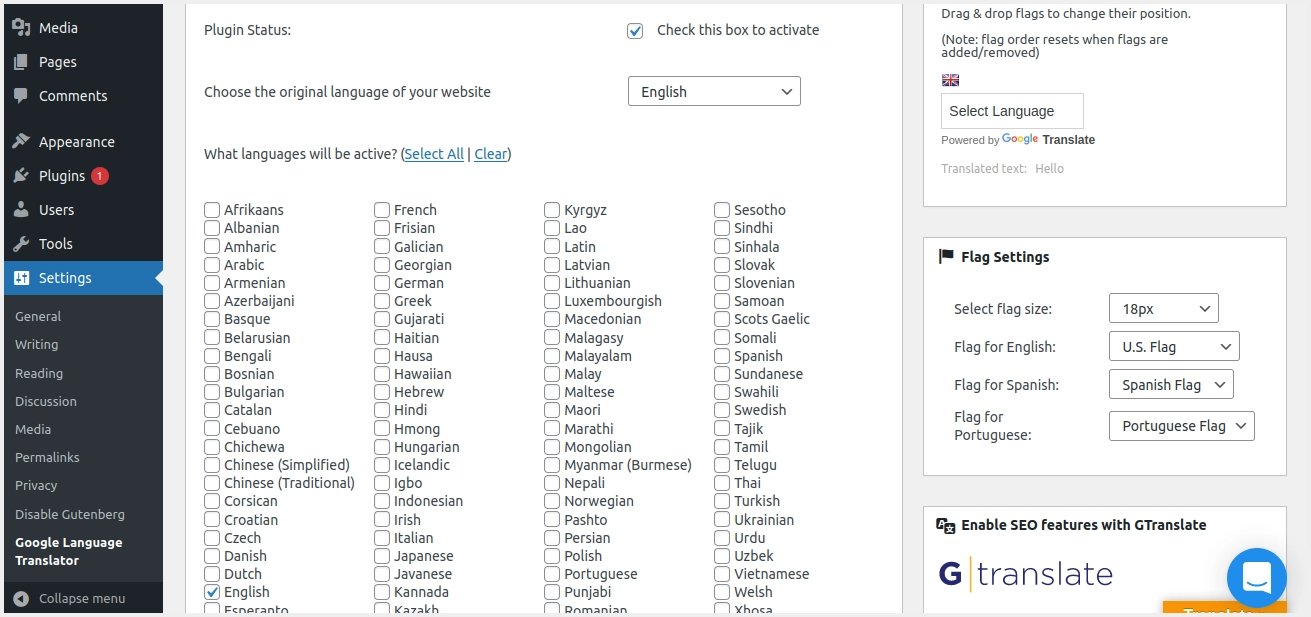
- Successivamente, scorri verso il basso fino a "Impostazioni cambio lingua", regola come desideri la larghezza del cambio lingua dal menu a discesa che appare.
- Seleziona il colore del testo del selettore di lingua preferito e il colore di sfondo del selettore di lingua.
- Seleziona la casella di controllo "Seleziona per mostrare le bandiere" se vuoi mostrare le immagini delle bandiere.
- Seleziona le tue preferenze per mostrare o nascondere il selettore di lingua, l'opzione di layout, scegli se mostrare o meno la Google Toolbar e scegli se allineare il traduttore a sinistra oa destra.
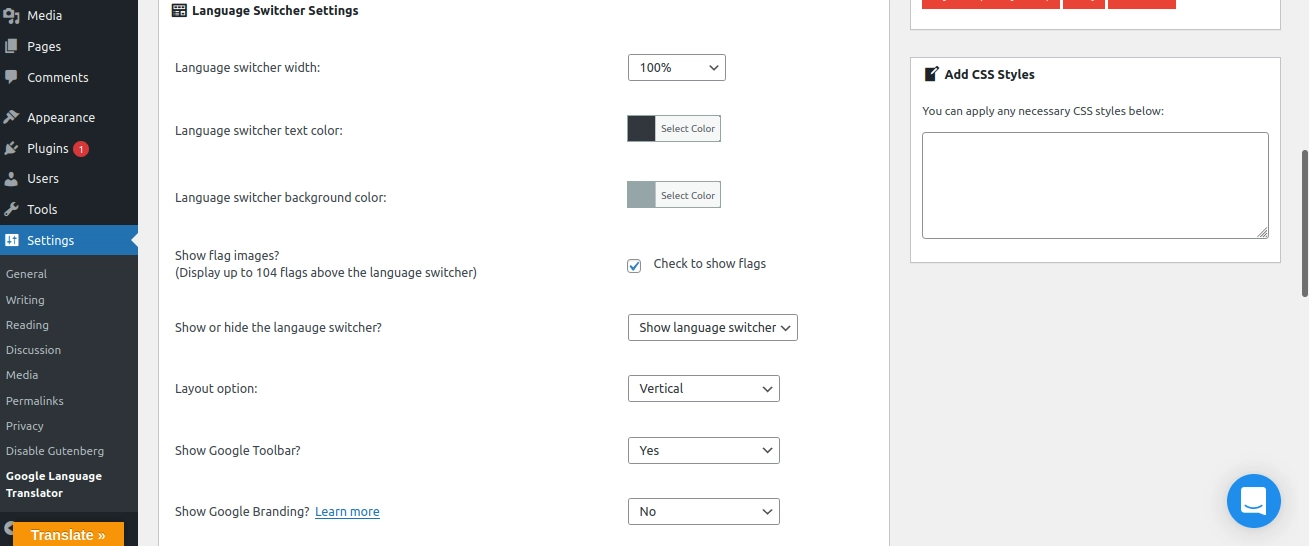
Visualizzazione del widget di traduzione
Il plugin offre diversi modi per inserire il widget di traduzione sul tuo sito. Puoi utilizzare il widget mobile o utilizzare lo shortcode e inserire il widget ovunque desideri. Inoltre, hai anche un widget che può essere inserito nella barra laterale o nell'area del piè di pagina. Sebbene siano disponibili più opzioni, ti consigliamo di utilizzare un'opzione adatta al layout del tuo sito.

- Vai alla sezione "Impostazioni widget mobili" e scegli se mostrare o meno il widget di traduzione mobile.
- Imposta il tuo testo personalizzato per il widget mobile e seleziona Posizione widget mobile.
- Seleziona il colore del testo del widget mobile e il colore di sfondo del widget mobile.
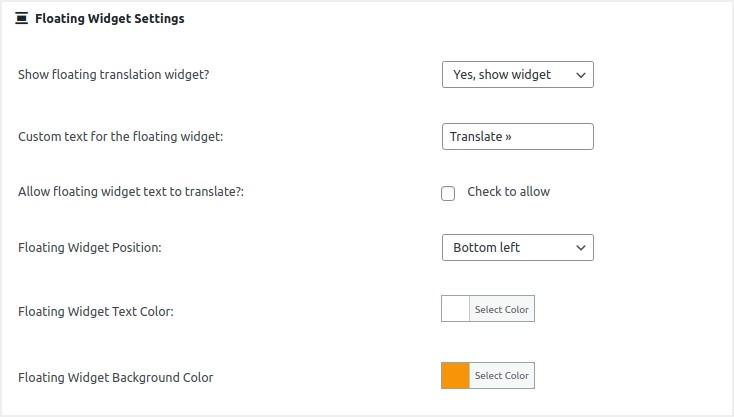
- Infine, vai alla scheda della sezione "Utilizzo". Vedrai shortcode per l'utilizzo in pagine, post, barra laterale, intestazione, piè di pagina, menu e modelli di pagina. Se desideri inserire una singola lingua nel menu di WordPress, fai clic sul collegamento nella parte inferiore della scheda di utilizzo e vedrai le linee guida.
- Scorri verso il basso e fai clic sul pulsante "Salva modifiche" per applicare le modifiche.
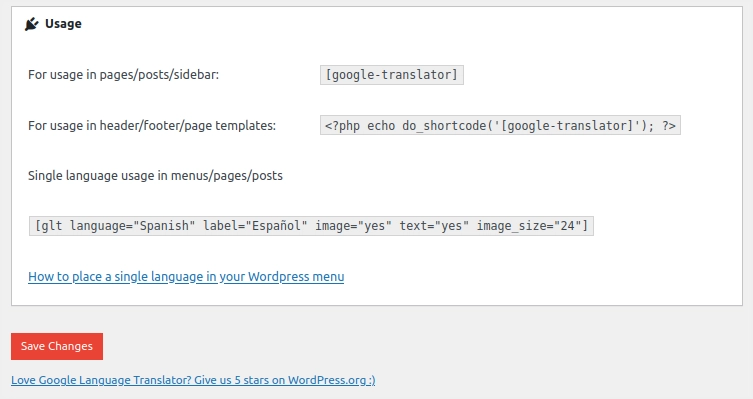
Puoi inserire lo shortcode in qualsiasi punto del tuo articolo o della tua pagina per mostrare il widget di traduzione. Altrimenti, usa il codice del modello da inserire nel file modello del tuo tema per mostrare il widget nella posizione appropriata.
Aggiunta del widget di traduzione della barra laterale
In molti casi, è sufficiente mostrare semplicemente il widget di traduzione nella barra laterale e il plug-in Google Language Translator offre un widget interessante a tale scopo.
- Vai su "Aspetto" e seleziona "Widget" nel menu a discesa visualizzato.
- Aggiungi il widget "Google Language Translator" alla barra laterale del tuo sito trascinandolo e rilasciandolo. Si noti che abbiamo mostrato l'utilizzo dell'editor di widget classico che è stato rimosso dalla versione 5.8 di WordPress. Potrebbe essere necessario utilizzare l'editor di blocchi Gutenberg per inserire il widget.
- Infine, fai clic sul pulsante "Salva" per applicare le modifiche.
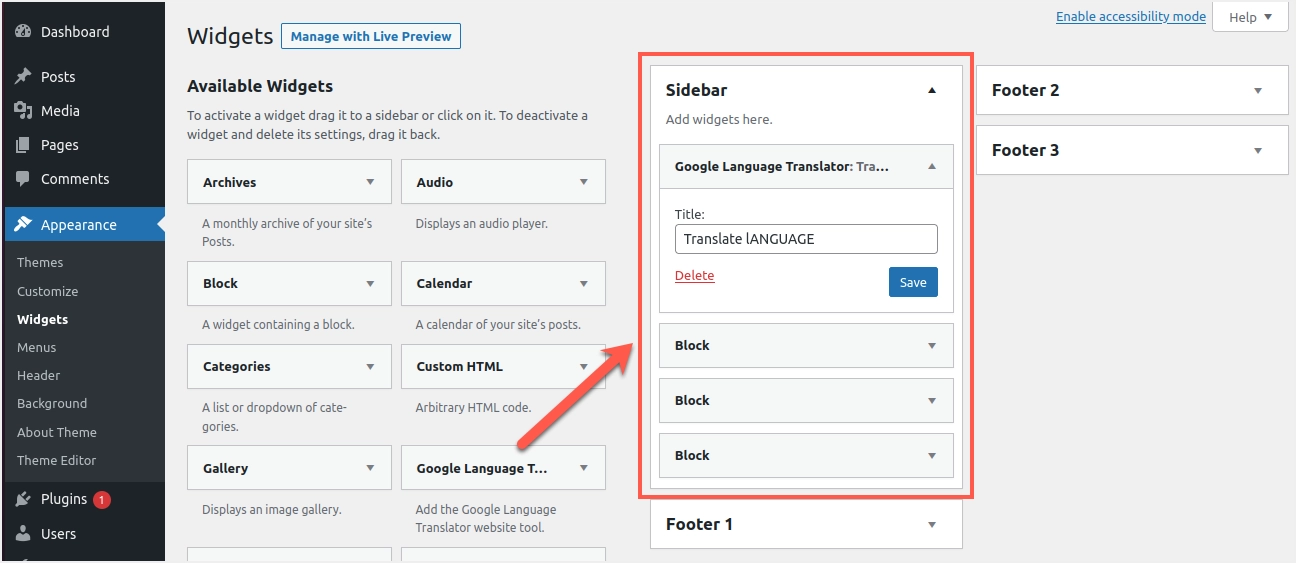
- Ora puoi visualizzare il pulsante di traduzione sul tuo sito web. Tutto ciò che un visitatore deve fare è fare clic su di esso e selezionare la bandiera della lingua preferita e il contenuto verrà tradotto immediatamente.
- L'immagine sotto mostra come apparirà il tuo sito con il pulsante di traduzione.
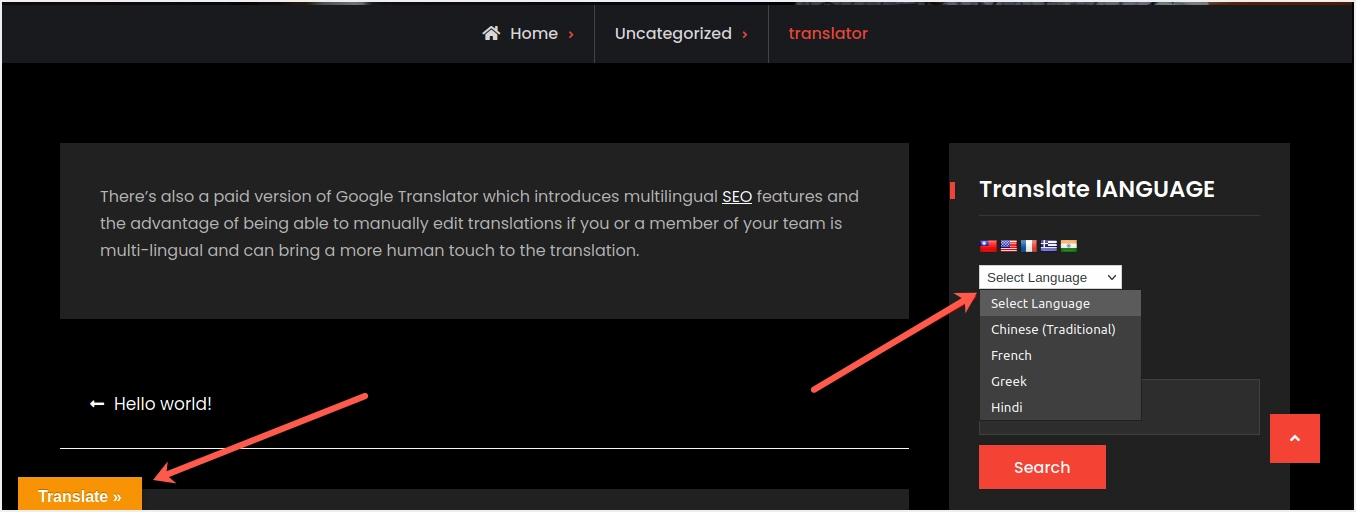
Considerazioni sulla traduzione del tuo sito web
Come puoi vedere, è semplicissimo inserire un widget di traduzione utilizzando il plug-in Google Language Translator. Tuttavia, non molte persone offrono servizi di traduzione per i seguenti motivi.
- Molte volte, la traduzione automatica automatica sembra divertente e non rappresenta il significato corretto del contenuto originale.
- I servizi di Google sono bloccati in molti paesi come la Cina, dove questo widget di traduzione non apparirà sul tuo sito.
- Sebbene l'impatto della velocità di caricamento della pagina sia minimo con questo plug-in, influirà comunque sul punteggio della velocità della pagina con problemi come il blocco del rendering e la rimozione di JavaScript inutilizzato.
- Non ci saranno vantaggi SEO con la traduzione gratuita poiché l'URL rimane lo stesso.
Puoi gestire i problemi di velocità della pagina con potenti plug-in di memorizzazione nella cache come WP Rocket. Tuttavia, per risolvere altri problemi di traduzione, potresti aver bisogno di una versione premium del plugin. Come accennato, la versione premium ti consente di rivedere e modificare il contenuto tradotto automaticamente, quindi sembra naturale. Inoltre, otterrai un URL separato nel sottodominio o con la sottodirectory per sfruttare i risultati della ricerca locale. Ma il servizio per il bilingue ha bisogno di $ 79,90 all'anno mentre hai bisogno di $ 179,90 all'anno per l'utilizzo di tutte le opzioni linguistiche.
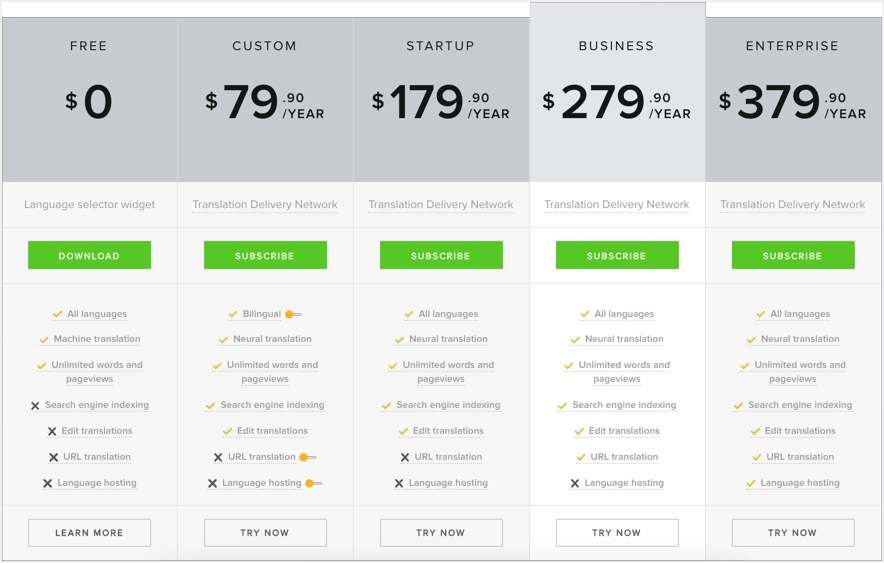
Poiché si tratta di un servizio costoso per i singoli blogger, assicurati di dover davvero offrire un servizio di traduzione sul tuo sito. A volte, per qualche motivo, potresti dover testare e vedere se questo plugin funziona bene per il tuo sito prima di pagarlo. In questo caso, non devi preoccuparti perché il plug-in ha una prova di 15 giorni e solo i nuovi clienti sono idonei per questa prova. Se non lo trovi adatto, puoi annullare in qualsiasi momento durante il periodo di prova e non ti verrà addebitato alcun costo.
Nota: il plug-in Google Language Translator ora fa parte di GTranslate. Sebbene ci siano ancora due plugin gratuiti disponibili nel repository di WordPress, la versione premium è la stessa che devi acquistare dal sito Web GTranslate.
Conclusione
Configurare Google Translate è semplice se hai un buon plugin e una buona idea da dove cominciare. Tuttavia, tieni presente che Google Translate non è perfetto perché questi plugin non sono in grado di distinguere tra dialetti o versioni di una lingua. Assicurati di testare il funzionamento della traduzione automatica automatica per la tua lingua e, se necessario, opta per servizi di traduzione premium.
